
News -
Windows 11-Arbeitsgruppe: Nicht alle Computer werden im Netzwerk angezeigt
Windows 11-Arbeitsgruppe: Nicht alle Computer werden im Netzwerk angezeigt
Unter einem Netzwerk versteht man eine Gruppe von Geräten, die im Büro oder zu Hause mit derselben Arbeitsgruppe oder Domäne verbunden sind und über das Internet Dateien, Ordner oder Hardware (z. B. Drucker) gemeinsam nutzen können. Dies wird normalerweise als privates Netzwerk bezeichnet. Im Gegensatz dazu gibt es ein öffentliches Netzwerk, bei dem sich die Geräte gegenseitig nicht sehen oder miteinander kommunizieren können. Ein öffentliches Netzwerk wird hauptsächlich an öffentlichen Orten wie Cafés oder Flughäfen mit öffentlichen WLAN-Hotspots verwendet.
Sie können Computer oder andere Geräte finden, die mit demselben Netzwerkrouter oder Switch verbunden sind. Manchmal wird jedoch folgende Fehlermeldung angezeigt:
Dateifreigabe ist deaktiviert. Einige Computer und Geräte im Netzwerk sind möglicherweise nicht sichtbar.
Warum tritt eine solche Fehlermeldung auf und wie lässt sie sich beheben? Lesen Sie weiter, um mehr zu erfahren.
Im Folgenden werden 8 hilfreiche Lösungen vorgestellt, mit denen Sie alle verbundenen Computer im Netzwerk sichtbar machen können.
Lösung 1. Privates Netzwerk in Windows 11 aktivieren
Wie oben erwähnt, lassen sich nur Geräte innerhalb des privaten Netzwerks erkennen. Um alle Netzwerkcomputer anzuzeigen, stellen Sie zunächst sicher, dass Ihr privates Netzwerk aktiviert ist. Falls nicht, gehen Sie einfach wie folgt vor:
- Öffnen Sie die Windows 11-Einstellungen und gehen Sie zu Netzwerk und Internet.
- Wenn Sie das kabelgebundene Ethernet verwenden, klicken Sie auf Ethernet und aktivieren Sie die Option Privates Netzwerk. Wenn Sie WLAN verwenden, wählen Sie Privates Netzwerk unter WLAN. Natürlich können Sie beide Netzwerkverbindungen auf privat einstellen.
- Starten Sie den PC neu, um die Änderungen zu übernehmen.
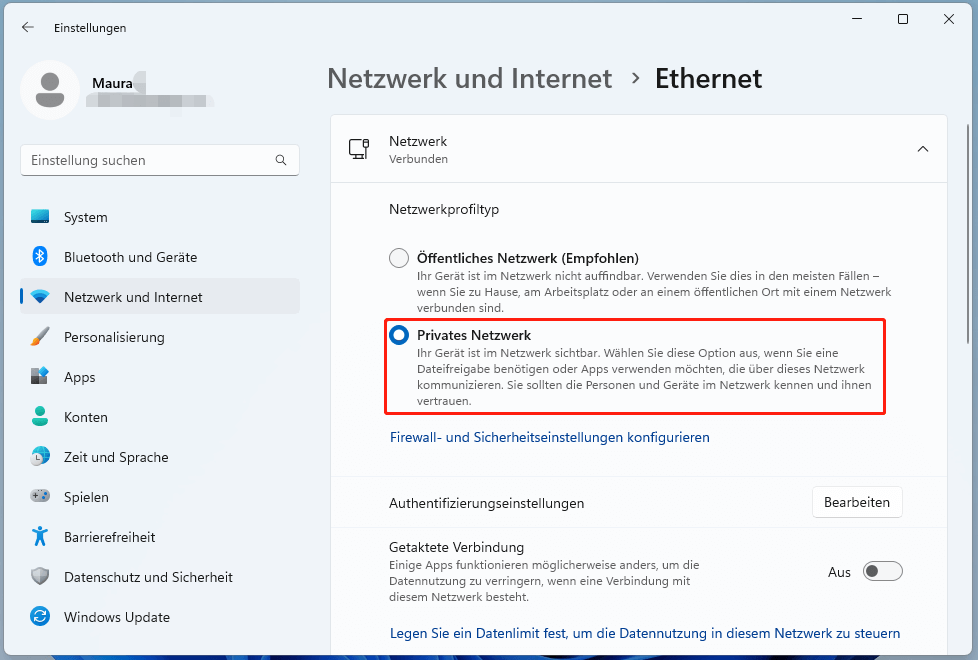
Lösung 2. Dateifreigabe und Netzwerkerkennung aktivieren
Um andere Computer anzuzeigen, müssen Sie die Netzwerkerkennung und die Dateifreigabe aktiviert sein. Wenn eine davon deaktiviert ist, tritt das Problem „Windows 11 Arbeitsgruppe nicht alle Computer sind im Netzwerk sichtbar“ auf.
1. Öffnen Sie die Systemsteuerung und klicken Sie auf Netzwerk- und Freigabecenter.
2. Klicken Sie links auf Erweiterte Freigabeeinstellungen ändern.
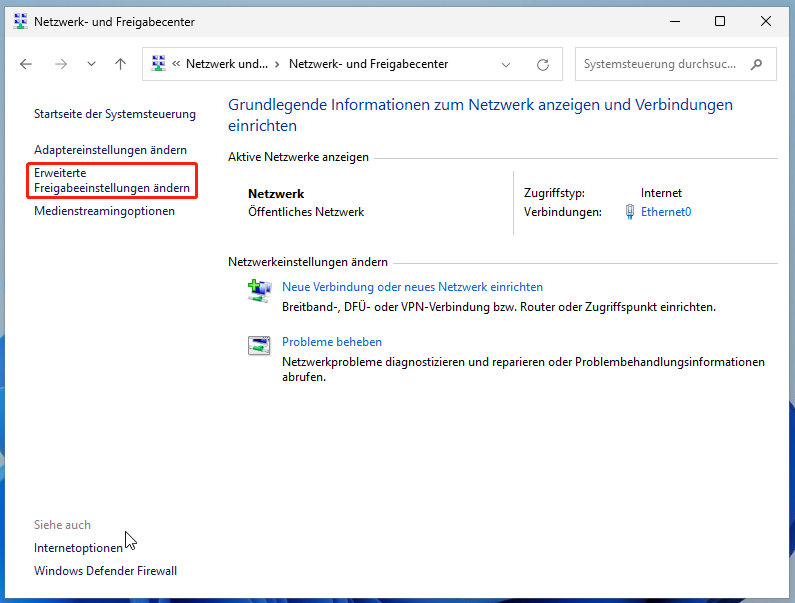
3. Erweitern Sie Privat und wählen Sie die Optionen Netzwerkerkennung einschalten sowie Datei- und Druckerfreigabe aktivieren.
4. Schließlich klicken Sie auf Änderungen speichern.
Weitere Methoden zum Aktivieren der Netzwerkerkennung und Dateifreigabe unter Windows 11 finden Sie in diesem Artikel:
Lösung 3. Nicht angezeigte Computer erneut zur Arbeitsgruppe hinzufügen
In einigen Situationen können Windows-PCs aufgrund falscher Arbeitsgruppeneinstellungen nicht im Netzwerk angezeigt werden. Wenn dies der Fall ist, versuchen Sie, diese nicht angezeigten Computer erneut zur Arbeitsgruppe hinzuzufügen. So geht’s:
1. Navigieren Sie zu Einstellungen > System > Info.
2. Klicken Sie auf Erweiterte Systemeinstellungen neben Verwandte Links.
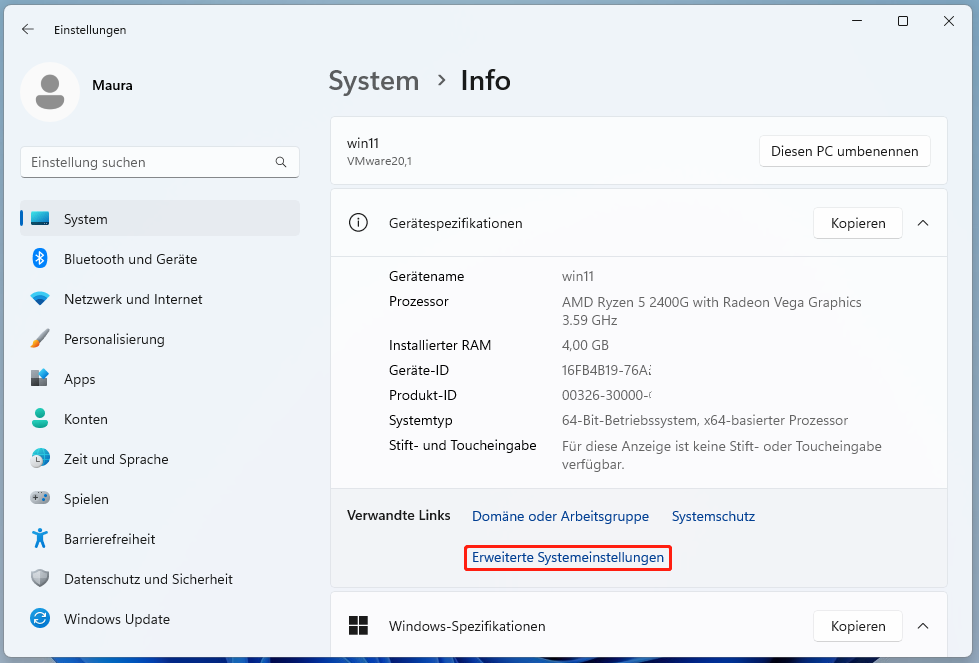
3. Wechseln Sie im Popup-Fenster zur Registerkarte Computername und klicken Sie auf Netzwerk-ID.
4. Daraufhin wird das Fenster Einer Domäne oder Arbeitsgruppe beitreten angezeigt. Wählen Sie dort die Option Dieser Computer gehört zu einem Firmennetzwerk. Klicken Sie auf Weiter, um fortzufahren.
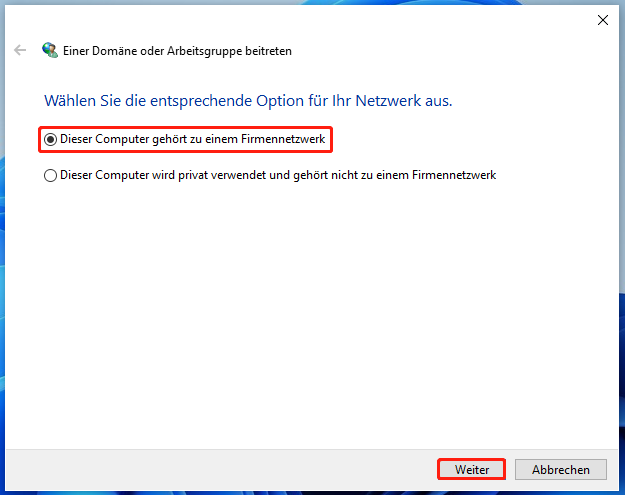
5. Wählen Sie die Option Meine Firma verwendet ein Netzwerk ohne Domäne aus.
6. Geben Sie anschließend den Namen Ihrer Arbeitsgruppe ein und klicken Sie auf Weiter > Fertig stellen.
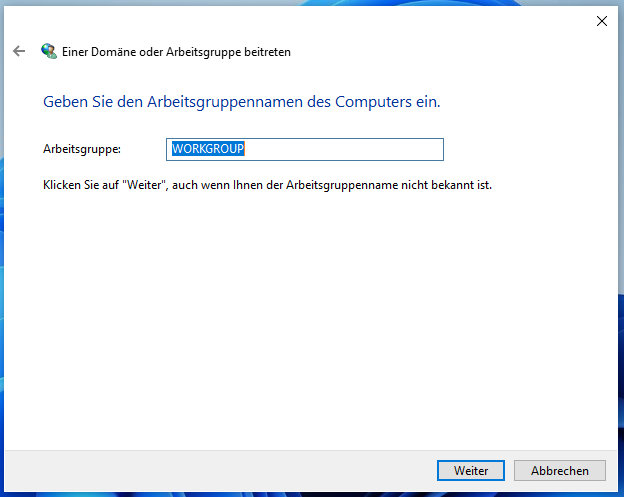
Danach starten Sie Ihren PC neu und prüfen Sie, ob das Problem „Nicht alle Computer in der Windows 11-Arbeitsgruppe werden angezeigt“ behoben wurde.
Lösung 4. Netzwerk zurücksetzen / IP-Adresse erneuern / DNS-Cache leeren
Wenn das Problem „Windows 11-Arbeitsgruppe nicht alle Computer werden im Netzwerk angezeigt“ auftritt, gehen Sie einfach zu Einstellungen > Netzwerk und Internet > Erweiterte Netzwerkeinstellungen und klicken Sie auf die Option Netzwerk zurücksetzen.
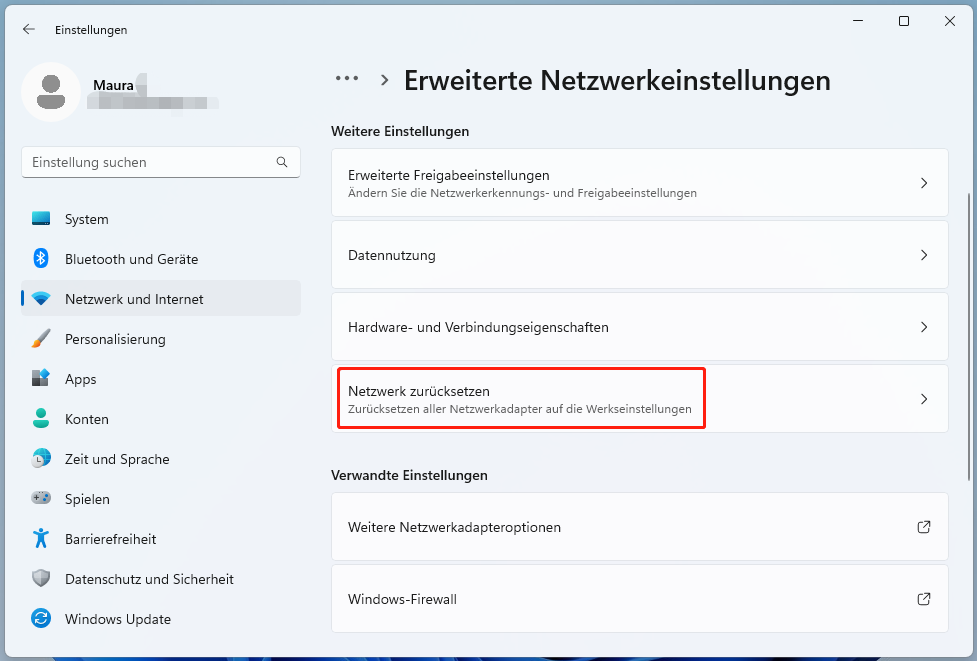
Alternativ können Sie die Netzwerkeinstellungen und Firewall-Regeln über die folgenden Befehle zurücksetzen:
netsh int ip reset reset.txt
netsh winsock reset
netsh advfirewall reset
Um die IP-Adresse zu erneuern und den DNS-Cache zu leeren, führen Sie diese Befehle aus:
ipconfig /release
ipconfig /renew
ipconfig /flushdns
Starten Sie Ihren PC anschließend neu.
Lösung 5. Netzwerktreiber aktualisieren oder neu installieren
Manchmal müssen Sie Ihre Netzwerktreiber aktualisieren oder neu installieren, um das Problem „Windows 11-Arbeitsgruppe nicht alle Computer sind im Netzwerk sichtbar“ zu beheben.
- Geben Sie Geräte-Manager in das Suchfeld, um ihn zu öffnen.
- Erweitern Sie die Kategorie Netzwerkadapter und klicken Sie mit der rechten Maustaste auf den Zieltreiber.

Links
- Gelöst: Mein Computer wird nicht im Netzwerk angezeigt Windows 10
- So aktivieren Sie Windows 11 Netzwerkerkennung und Dateifreigabe
- Windows 11 Netzwerkadapter-Problembehandlung ausführen – Kurzanleitung
- Effektiv behoben: Windows 10 meldet Upgrade gestartet und Boot von Installationsmedium
- Windows 10 friert beim Suchen nach geänderter Hardware ein – 5 Lösungen


